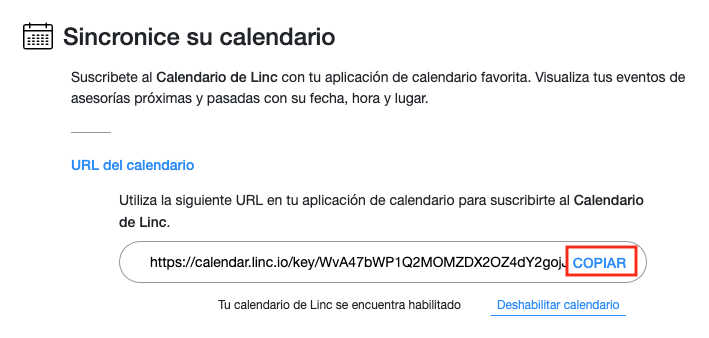Cómo sincronizar el calendario de Linc con iCloud
💡 La suscripción al calendario solo incluye eventos de asesorías confirmadas y finalizadas de los últimos 3 meses. La actualización de los eventos puede tardar unos minutos en reflejarse en tu aplicación de calendario.
- Ejecuta la app de Linc e inicia sesión con tu cuenta.
- Abre el menú principal > Calendario.
- Selecciona la opción de iCloud.
- Presiona sobre el botón "Activar Calendario"
- Confirma la sincronización del calendario.

- Ingresa a la aplicación web de Linc.
- Dirígete al menú principal Asesorías > Calendario.
- Copia la URL asignada a tu calendario haciendo clic en el botón "COPIAR".
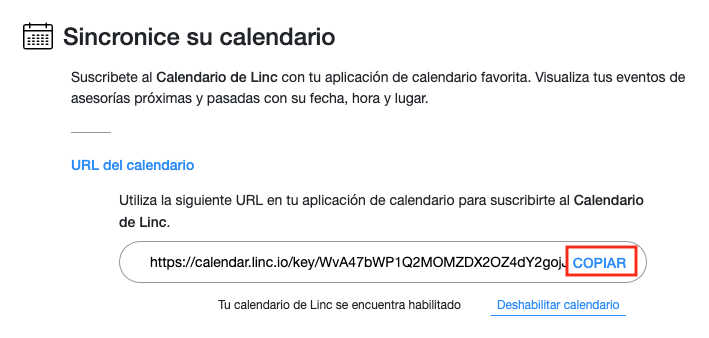
- Ejecuta la aplicación de Calendario en macOS.
- Selecciona Archivo > Nueva suscripción a calendario.

- Ingresa la URL del calendario proporcionada en el paso 3.
- Ingresa el nombre del calendario y selecciona un color para identificarlo fácilmente.
- Haz click en el menú desplegable "Ubicación" y elige la opción "iCloud".
- Haz clic en el menú desplegable "Actualizar automáticamente" y elige la opción "Cada 5 minutos".
- Finalmente, haz click en OK.